AI Zusammenfassung
Möchten Sie erfahren, wie Sie Formularfelder in WPForms schnell ändern können? Unsere Rechtsklick-Menü-Funktion bietet eine Verknüpfung für den Zugriff und die Anpassung von Feldeinstellungen, die bereits im Formular-Builder verfügbar sind, und rationalisiert Ihren Workflow mit Schnellzugriffsoptionen.
In diesem Lernprogramm wird erklärt, wie Sie das Rechtsklickmenü zum Bearbeiten, Duplizieren, Löschen und Anpassen verschiedener Feldeigenschaften verwenden können.
In diesem Artikel
Bevor Sie beginnen, müssen Sie zunächst sicherstellen, dass WPForms auf Ihrer WordPress-Website installiert und aktiviert ist und dass Sie Ihre Lizenz überprüft haben.
Zugriff auf das Rechtsklickmenü
Greifen Sie zunächst auf den Formularersteller zu, indem Sie entweder ein benutzerdefiniertes Formular erstellen oder eine unserer verfügbaren Formularvorlagen auswählen.
Klicken Sie im Formularersteller mit der rechten Maustaste auf ein beliebiges Formularfeld. Es wird ein kompaktes Menü angezeigt, das mehrere Optionen zum Ändern Ihres Feldes bietet, ohne dass Sie weg navigieren müssen.
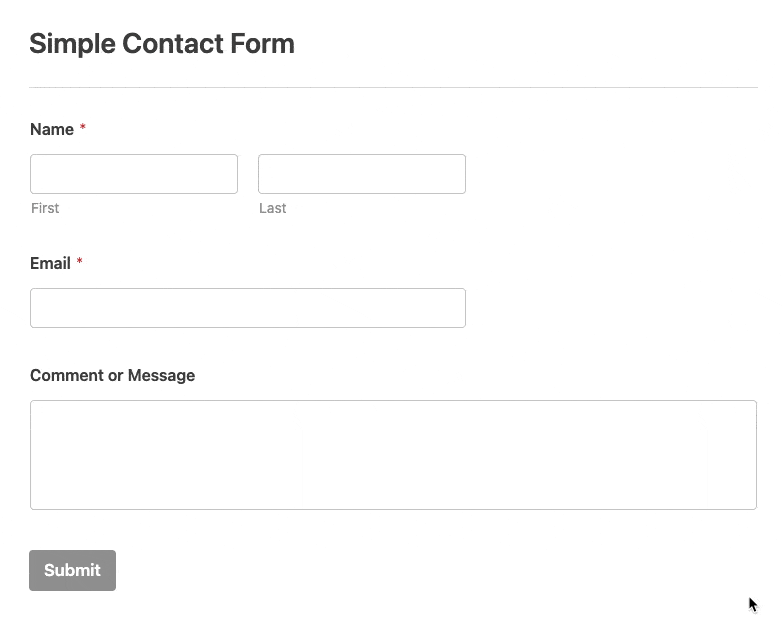
Erkunden der Menüoptionen
Nach dem Aufrufen des Rechtsklick-Menüs finden Sie eine Reihe von Optionen, mit denen Sie Ihre Formularfelder schnell anpassen können.
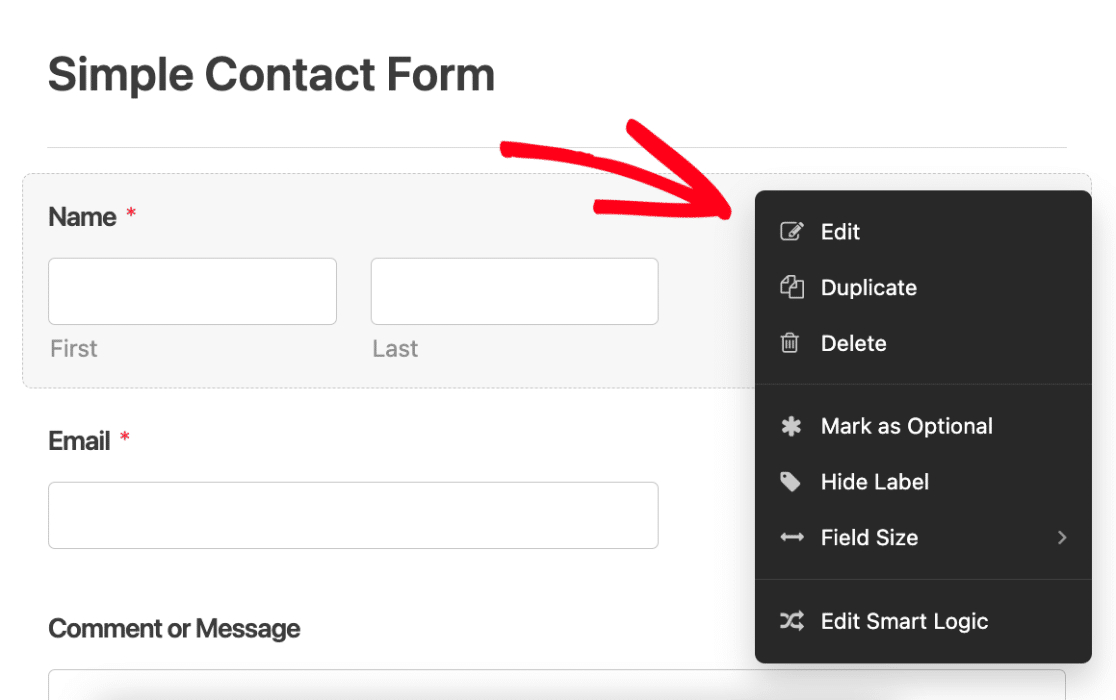
Hier sind die Vorteile jeder Option:
- Bearbeiten: Ändern Sie die Feldeigenschaften und den Inhalt
- Duplizieren: Sofortiges Kopieren des ausgewählten Feldes und seiner Konfigurationen
- Löschen: Entfernen Sie das Feld aus Ihrem Formular
- Markiert als Erforderlich/Optional: Schalten Sie die Antwortanforderung des Feldes entweder auf Optional oder Erforderlich um.
- Beschriftung ausblenden: Ausblenden der Feldbeschriftung für ein saubereres Design
- Feldgröße: Stellen Sie die Feldgröße auf Klein, Mittel oder Groß ein.
- Intelligente Logik bearbeiten: Schneller Zugriff auf bedingte Logikeinstellungen für erweitertes Feldverhalten
Hinweis: Die Option Smart Logic bearbeiten ist nur in der kostenpflichtigen Version von WPForms verfügbar.
Das war's! Jetzt wissen Sie, wie Sie das Rechtsklickmenü in WPForms verwenden können.
Möchten Sie als Nächstes erfahren, wie Sie Spalten auf den Seiten Formularübersicht und Einträge verwalten können? In unserem Leitfaden zur Spaltenverwaltung finden Sie weitere Informationen.
